
Een playground aanmaken op de Mac
Als je er klaar voor bent om aan je eigen programmeerproject te beginnen, kun je een nieuwe playground aanmaken.
Ga in de app Swift Playgrounds
 op de Mac naar het venster 'Mijn playgrounds' en klik op een playground in het gedeelte 'Meer playgrounds' onderin.
op de Mac naar het venster 'Mijn playgrounds' en klik op een playground in het gedeelte 'Meer playgrounds' onderin.Als je je in het scherm 'Meer playgrounds' bevindt, klik je op
 om naar het venster 'Mijn playgrounds' te gaan.
om naar het venster 'Mijn playgrounds' te gaan.Als je in een playground werkt, kies je 'Venster' > 'Mijn playgrounds'.
Klik op de knop 'Playground'
 in de linkerbenedenhoek van het venster 'Mijn playgrounds' om een nieuwe playground aan te maken.
in de linkerbenedenhoek van het venster 'Mijn playgrounds' om een nieuwe playground aan te maken.Je nieuwe playground, met de naam 'Mijn playground', verschijnt in het venster 'Mijn playgrounds'. Je kunt deze openen door er dubbel op te klikken.
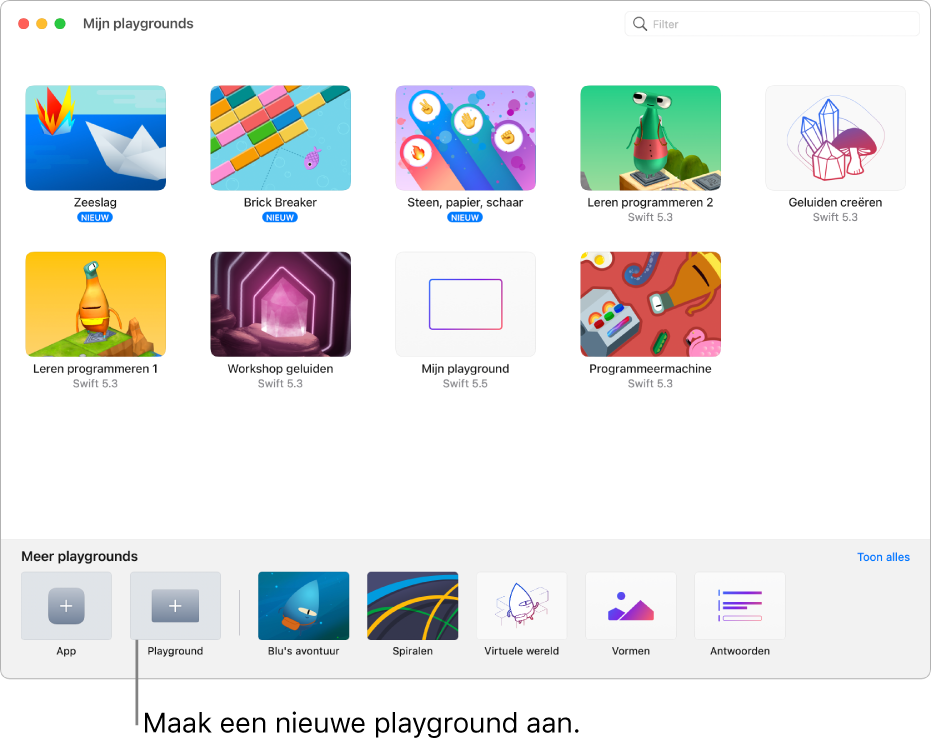
Vervolgens kun je code toevoegen aan de playground door de kennis toe te passen die je hebt opgedaan in de Leren programmeren-playgrounds en in andere playgrounds waarin je hebt geprobeerd code uit te voeren.
Veel van de Beginpunten-sjablonen in het scherm 'Meer playgrounds' bevatten voorbeeldcode die je kunt bekijken en uitvoeren. Om stapsgewijs door de code te gaan en te zien hoe deze tijdens het uitvoeren wordt gemarkeerd, klik je op ![]() en kies je vervolgens 'Stap door mijn code' (of gebruik je de Touch Bar).
en kies je vervolgens 'Stap door mijn code' (of gebruik je de Touch Bar).